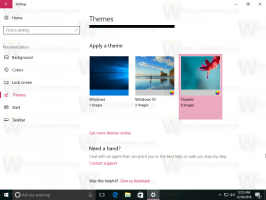Comment ajouter une horloge de la barre des tâches sur l'affichage secondaire dans Windows 11
Voici comment afficher l'horloge de la barre des tâches sur l'affichage secondaire dans Windows 11. Par défaut, la nouvelle barre des tâches n'affiche que l'horloge sur l'écran principal connecté à votre ordinateur. Alors que Windows 10 avait des horloges sur chaque écran connecté dans la barre des tâches.
Publicité
Windows 11 est livré avec une barre des tâches repensée. Avec lui, toutes les applications en cours d'exécution et le raccourci épinglé, y compris le bouton Démarrer, sont positionnés au centre. L'utilisateur peut désactiver l'alignement des icônes centrées dans l'application Paramètres.
Microsoft a fait le changement afin d'améliorer la convivialité de Windows avec de grands écrans. Avec des icônes au centre de l'écran, il est désormais plus facile d'accéder aux applications sur des écrans à haute résolution.
Cependant, certains utilisateurs n'apprécient pas les modifications apportées à la barre des tâches. La nouvelle barre des tâches vous permet de recycler votre mémoire musculaire, enfreignant les directives de l'interface utilisateur utilisées pendant des décennies avant Windows 11. De plus, le bouton Démarrer "saute" désormais dans la barre des tâches en fonction du nombre d'applications que vous avez épinglées et ouvertes.
Un autre changement malheureux dans la barre des tâches est le manque d'horloge sur l'une des barres des tâches supplémentaires. Si vous connectez plusieurs écrans à votre appareil Windows 11, vous n'aurez que l'horloge sur l'écran principal. L'application open source ElevenClock est une solution de contournement à ce problème.

Ajouter l'horloge de la barre des tâches à l'affichage secondaire dans Windows 11
- Téléchargez la dernière version d'ElevenClock de GitHub.
- Exécutez le programme d'installation
OnzeHorloge. Installer.exeet suivez ses étapes. - Après avoir démarré l'application, l'heure et la date apparaîtront dans la barre des tâches secondaire du deuxième moniteur.
A partir de la version 1.6, l'application respecte les paramètres du Registre pour afficher les secondes dans le bac. 
Fonctionnalités d'ElevenClock
Les principales caractéristiques de l'application ElevenClock sont les suivantes.
- Prend en charge tous les paramètres régionaux du système et les formats d'heure (il les lit à partir du système d'exploitation).
- L'horloge de la barre des tâches apparaît sur tous les autres écrans en plus du moniteur principal.
- ElevenClock prend en charge le thème clair et sombre de Windows 11.
- Il peut afficher les secondes (l'horloge standard de Windows 11 ne peut pas le faire).
- ElevenClock télécharge et installe automatiquement les mises à jour.
- Un clic sur l'horloge affiche / masque les notifications et le calendrier, de la même manière que l'horloge par défaut fonctionne.
- Il prend entièrement en charge les écrans HiDPi.
- Prend en charge les barres des tâches déplacé vers le haut de l'écran.
Si vous double-cliquez rapidement sur l'horloge dans la barre d'état système, le site Web ElevenClock ouvre son site Web. L'application est codée en Python.
On ne peut qu'espérer que Microsoft finira par corriger ce désagrément et restaurer la possibilité d'avoir des horloges supplémentaires dans la barre des tâches. Ensuite, il n'y aura pas besoin d'applications tierces pour cela.